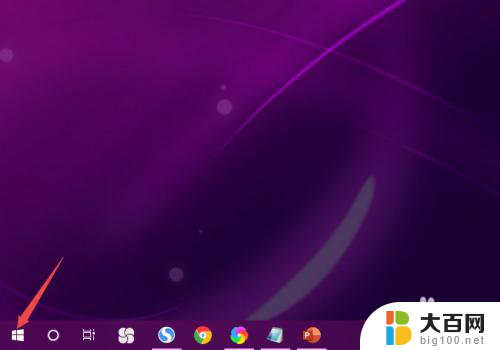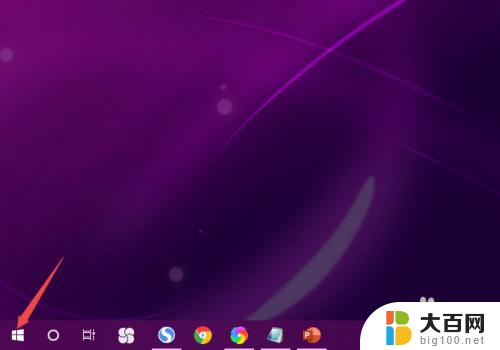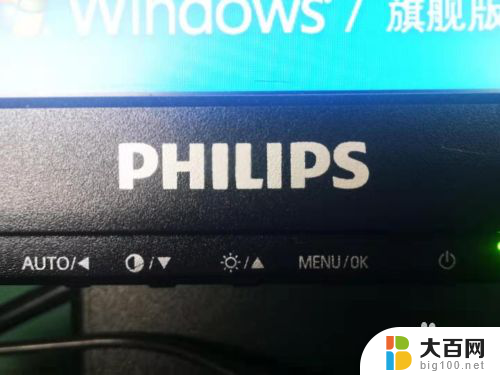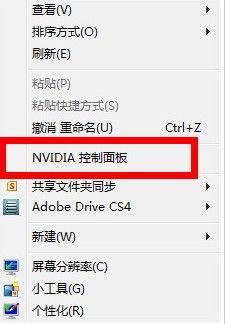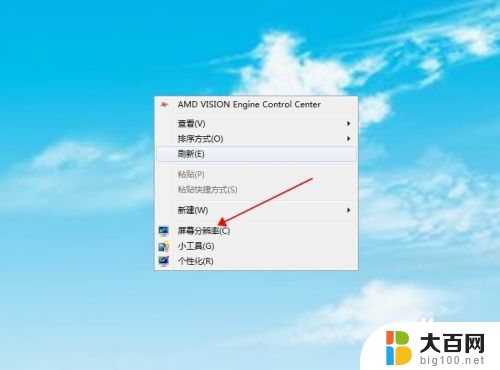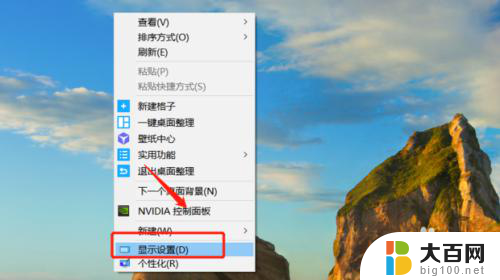aoc显示器的调整 AOC显示器最佳亮度设置
AOC显示器的调整对于获得最佳的观看体验至关重要,在使用AOC显示器时,正确设置亮度是非常重要的一步。通过调整显示器的亮度,可以更好地呈现色彩和细节,同时还可以减少眼睛的疲劳。了解如何设置AOC显示器的最佳亮度是非常重要的。接下来我们将介绍一些调整AOC显示器亮度的方法,帮助您获得更加舒适和清晰的视觉体验。
方法如下:
1.在AOC显示器低端有5个按钮 电源键、菜单键 自动检测 加键 减键。

2.我们可以通过设置菜单键进行设置
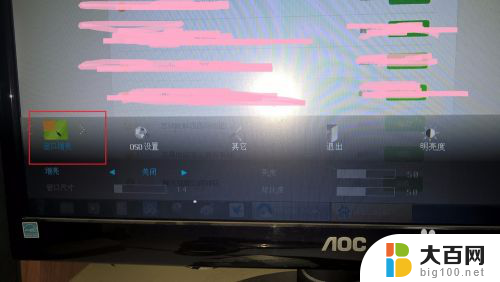
3.使用菜单键选择“颜色”设置选择色温为“暖色”
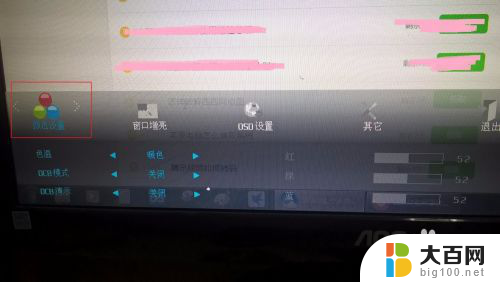
4.使用菜单键选择“颜色”设置“窗口增亮”一般选择关闭
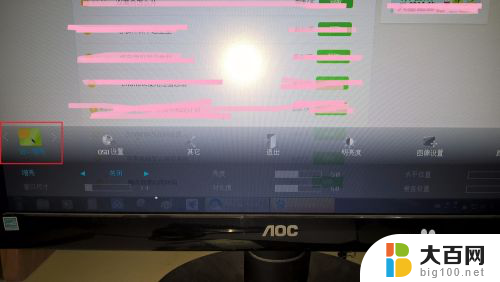
5.使用菜单键选择“颜色”设置“图像设置”一般所有选型调整为50
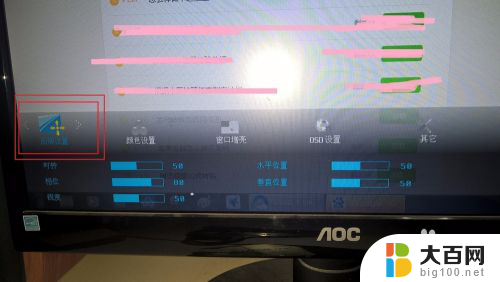
6.使用菜单键选择“颜色”设置“明亮度”在“亮度模式”可以选择自己喜欢的模式。
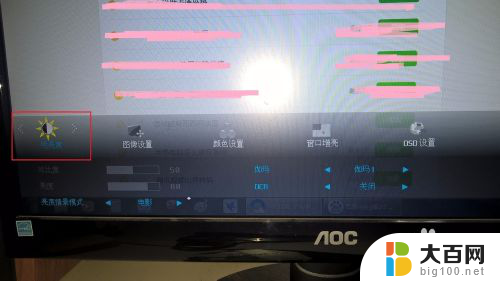
7.使用菜单键选择“颜色”设置“其他”使用默认设置
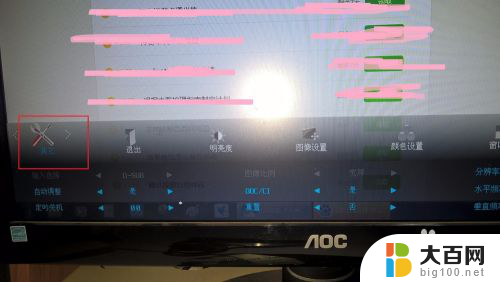
8.使用菜单键选择“颜色”设置“oso”使用默认设置

9.使用“自动检测”可以自动调整图像
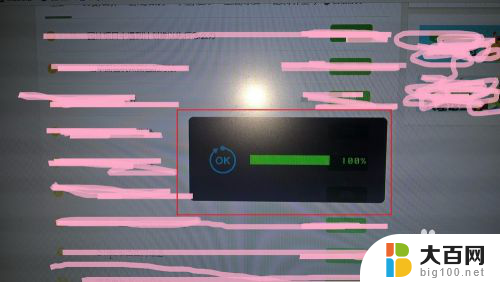
10.使用“减号”键盘可以设置显示进入“游戏”模式或上网、文本模式等
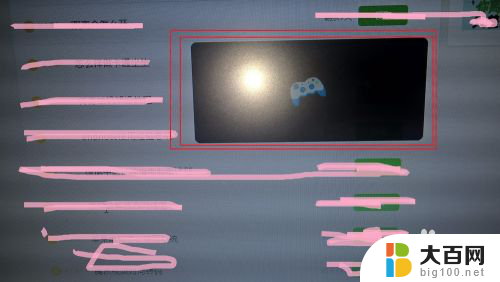
11.进入电脑屏幕,设置分辨率,设置“推荐分辨率”使得显示效果最佳。
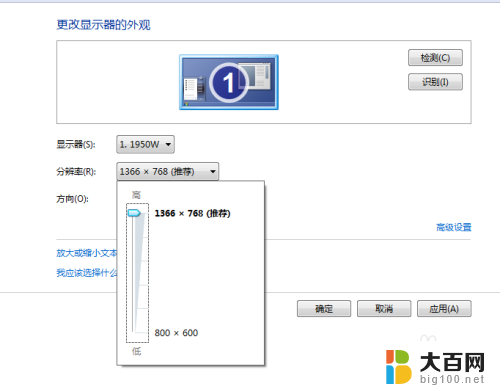
以上就是AOC显示器的调整方法,如果遇到这种情况,你可以按照以上步骤解决,非常简单快速。